Инструкция по эксплуатации мини камеры SQ12
|
|
|
Органы управления

Зарядка
Данная миникамера имеет встроенную литий-ионную батарею, что позволяет осуществлять зарядку одним из следующих способов:
- 1. Подключите мини видеокамеру к порту USB Вашего ПК, предварительно остановив запись
- 2. Подключите мини регистратор к зарядному устройству от сети 220В или портативному зарядному устройству. При этом Вы можете продолжать использовать мини камеру в процесс зарядки. В процессе зарядки синий и красный светодиоды будут гореть постоянно.
- 3. После того как батарея мини видеокамеры будет полностью заряжена синий светодиод будет гореть постоянно, а красный светодиод перестанет светиться.
Режимы видеозаписи
Вставьте карту памяти MicroSD 10 класса (или выше) в слот минивидеокамеры.
Запись вручную 1280x720p
Запись вручную 1920x1080p
Нажмите кнопку On/Off для включения мини видеокамеры – синий светодиод будет гореть постоянно. Однократно нажмите кнопку Mode для перехода в режим съемки видео с разрешением 1080p – красный и синий светодиод будут гореть одновременно, мини камера находится в режиме ожидания записи видео с качеством 1080p. Для начала съемки нажмите кнопку On/Off однократно – синий светодиод потухнет, а красный светодиод моргнет 3 раза и погаснет – ведется запись видео с качеством 1080p. Видеозапись будет автоматически сохраняться каждые 5 минуты. Для остановки записи нажмите кнопку On/Off.
Запись по датчику движения
Запись с ночной подсветкой
Нажмите кнопку On/Off для включения мини видеокамеры. Нажмите и удерживайте кнопку On/Off в течение 2 секунд – красный индикатор моргнет дважды – ночная подсветка включена. Для того чтобы отключить ночную подсветку, нажмите и удерживайте кнопку On/Off в течение 2 секунд, красный светодиодный индикатор моргнет три раза – ночная подсветка выключена.
Запись во время зарядки
Убедитесь, что в мини видеорегистратор вставлена рабочая карта памяти. Присоедините мини видеокамеру в выключенном состоянии к внешнему аккумулятору – одновременно загорятся два светодиода, затем несколько секунд будет гореть красный светодиод, после чего красный светодиод начнет мигать - это означает, что началась запись видео. Т.е, фактически, запись начинается автоматически при подключении мини видеокамеры к зарядному устройству.
Режим фотографирования
Нажмите кнопку On/Off для включения мини видеокамеры – загорится синий светодиод. Дважды нажмите кнопку Mode для перехода в режим фотографирования – красный светодиод будет гореть постоянно.
Для съемки фотографии нажмите однократно кнопку On/Off – красный светодиод моргнет однократно, фотография сохранена.
Разрешение получаемых фотографий – 4032х3024.
Подключение к ПК и режим веб камеры
Подключение к ПК
Присоедините мини видеокамеру в выключенном состоянии к ПК – через несколько секунд она автоматически определится как съемный диск на Вашем ПК. Синий индикатор будет означать процесс передачи информации, а красный – процесс зарядки встроенного аккумулятора.
Дата и время
Вставьте карту памяти MicroSD 10 класса (или выше) в слот мини видеокамеры, в выключенном состоянии подключите к ПК. Камера определится как съемный носитель (флешка), откройте его и создайте текстовый документ с названием "time".
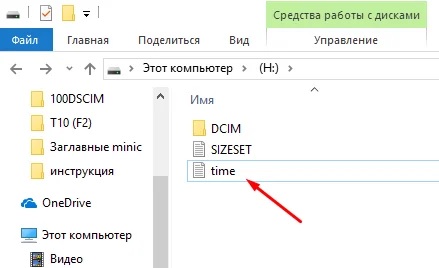
В нем необходимо прописать дату и время:
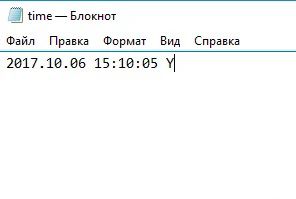
| 2017.10.06 15:10:05 Y | Y - отображать дату |
| 2017.10.06 15:10:05 N | N - не отображать дату |
Сохраните созданный файл и отключите камеру от ПК. Теперь мини камера SQ 12 будет отображать нужную Вам дату и время.
Перезагрузка
Если мини видеокамера работает некорректно, либо не отвечает на нажатие кнопок, Вы можете перезапустить ее путем одновременного нажатия и удержания в течение 3 секунд кнопки RESET что сбоку в мини камере.


